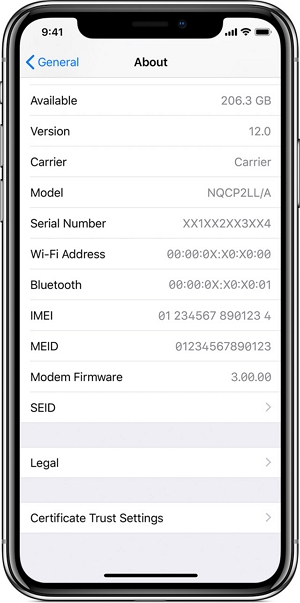
Supongo que estás aquí porque acabas de comprar un teléfono de segunda mano que el propietario anterior olvidó desactivar la función 'Encuentra mi iPhone'. Abre el dispositivo y se da cuenta de que no puede usarlo debido al bloqueo. Esto, por supuesto, te ha dejado preguntándote cómo apagas la función 'Encuentra mi iPhone'.
Sin embargo, la pregunta que debe hacer es si puede apagar la función con un número de serie. Aunque es imposible desactivar la función con una serie, hay varias otras formas en que un número de serie es útil. En este artículo, exploraremos algunas de las opciones disponibles que puede usar para lograr esto.
¿Qué es el número de serie?
Incluso antes de comenzar a centrarnos en cómo puede desactivar la función 'Encuentra mi iPhone' con un número de serie, nos permite ver primero qué es un número de serie. Un número de serie de su iPhone o iPad tiene un lenguaje codificado que le ofrece información sobre su dispositivo que no puede en ningún otro lugar, incluida, entre otros, la fecha de fabricación, la ubicación donde se fabricó el dispositivo, entre otros. La información relacionada con el número de serie puede ser muy útil cuando se trata de problemas de resolución de problemas relacionados con su iPhone.
La mejor manera de decodificar el número de serie de su dispositivo es escribirlo en cualquier servicio en línea disponible. Con la mayoría de los dispositivos, el número de serie se imprime en el dispositivo o está disponible en el menú Configuración.
Uno de esos servicios en línea está disponible en el sitio web oficial de Apple. Puede ayudarlo a determinar el modelo de su iPhone, ya sea que el soporte técnico de la compañía lo cubra o si su iPhone tiene una fecha de compra válida. Sin embargo, el servicio de búsqueda de Apple deja mucha información fuera del alcance.
Todos los iPhones que se desarrollaron después de 2010 tienen números de serie de 12 caracteres. Los primeros tres números representan la ubicación de la fabricación. Los siguientes dos números normalmente indican el año y la semana de fabricación. Los siguientes tres dígitos representan un identificador único, mientras que los últimos cuatro dígitos representan el número de modelo.
La ubicación de fabricación al comienzo del número de serie varía en diferentes dispositivos, lo que significa que Apple fabrica sus dispositivos desde diferentes ubicaciones en todo el mundo. Un número de serie, por lo tanto, identifica un dispositivo de manera única.
¿Puedes usar un número de serie para desbloquear iPhone?
Esta ciertamente una pregunta que podrías hacerte a ti mismo. En caso de que su dispositivo esté bloqueado, ¿es posible desbloquearlo con un número de serie?
RELATED: [1-Minuto] Cómo Desactivar Screen Time Sin Código en iPhone/iPad
La respuesta aquí es no, no puedes. Hay tantas herramientas en línea que afirman administrar el desbloqueo de los dispositivos de iPhone. Sin embargo, estas herramientas son solo estafas, al menos según las revisiones de los usuarios.
Sin embargo, esto no significa que un número de serie no sea útil en otras áreas. Por ejemplo, puede usar su número de serie para apagar la función 'Buscar mi iPhone'. Aquí, puede emplear el servicio de tantas herramientas en línea.
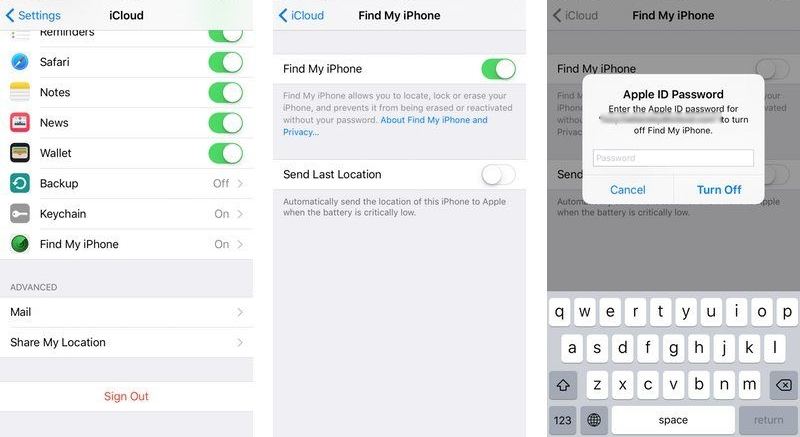
Sin embargo, este enfoque tampoco funciona para usted. ¿Hay otra forma de apagar FMI sin el número de serie? Afortunadamente, hay uno. Puede apagar fácilmente FMI con una herramienta profesional: ItoolTab Desbloqueo. Esta es una forma 100% de trabajo y segura de deshabilitar la búsqueda de mi iPhone sin el número de serie o la contraseña. Si quieres saber cómo funciona el desbloqueo, sigue leyendo.
Use desbloquear para desactivar buscar mi iPhone sin el número de serie
Si está buscando el mejor enfoque para desactivar la función 'Buscar mi iPhone' de su dispositivo, entonces está en el mejor lugar. Una de las mejores alternativas que recomendamos para desactivar la función es ItoolTab Uplock.
Desbloquear es una herramienta efectiva diseñada y desarrollada para eliminar tanto la función 'Find My iPhone' como el bloqueo de activación sin contraseña. Con esta herramienta, interactuará con una interfaz intuitiva y simple que incluso los usuarios menos expertos en tecnología puedan usar. La herramienta también se puede usar en dispositivos iPad y iPhone.
Algunas de las características que hacen desbloquear para ser amadas entre los usuarios incluyen, entre otros::
- Apague Busque mi iPhone y elimine la ID de Apple sin contraseña.
- Le permite cambiar su dispositivo a un nuevo dispositivo después de la extracción.
- Apaga la función 'Encuentra mi iPhone' sin dolor. También es rápido. Se necesita minutos desde el momento en que descarga el software hasta el momento en que desbloquee su dispositivo iOS.
- Una versión de prueba está disponible para ayudarlo a probar la compatibilidad con su dispositivo. A diferencia del caso en el que apaga la función 'Encuentra mi iPhone' usando un número IMEI, aprenderá si la herramienta funcionará o no incluso antes de poner su dinero para comprarlo.
Para usar efectivamente el desbloqueo para desactivar la función 'Buscar mi iPhone', siga los pasos a continuación:
Paso 1. Comience descargando e instalando desbloquear en su computadora.
Descarga gratuita
Descarga segura
Descarga gratuita
Descarga segura
Paso 2. Después de que se complete la descarga, inicie el software. Seleccione la opción 'Desactivar FMI' en la pantalla Introducción.
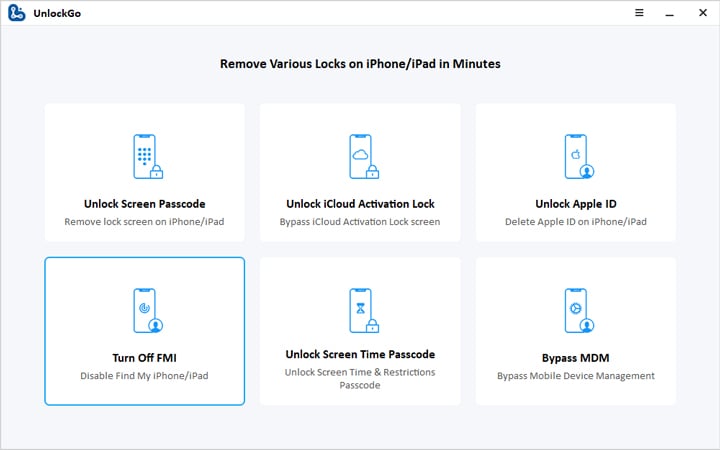
Paso 3. Usando un cable USB original, conecte su computadora con su iPhone.
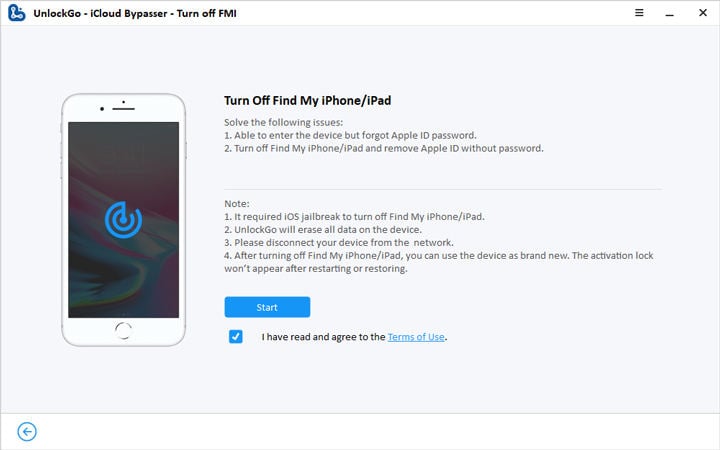
Paso 4. A continuación, encontrará una guía que debe seguir para jailbreak su dispositivo. Sin embargo, el proceso varía según si está utilizando Mac o Windows. Por lo tanto, es importante que dejes que desbloquee guíeste a través del proceso. Haga clic en la opción 'Siguiente' para continuar.
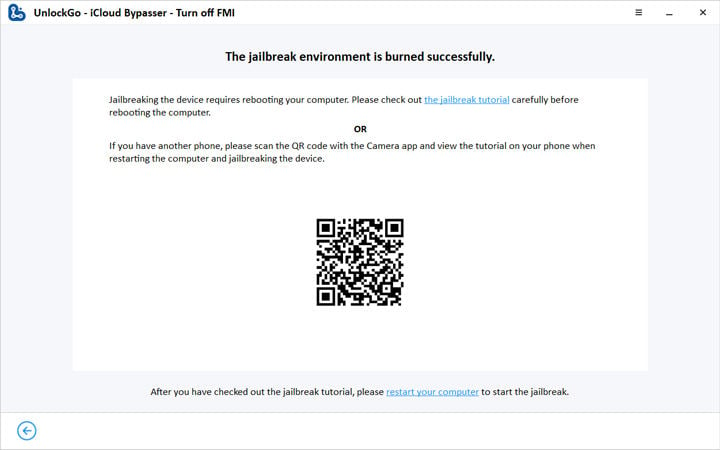
Paso 5. Después de desbloquear el proceso de jailbreak, apagará la función 'Buscar mi iPhone'.
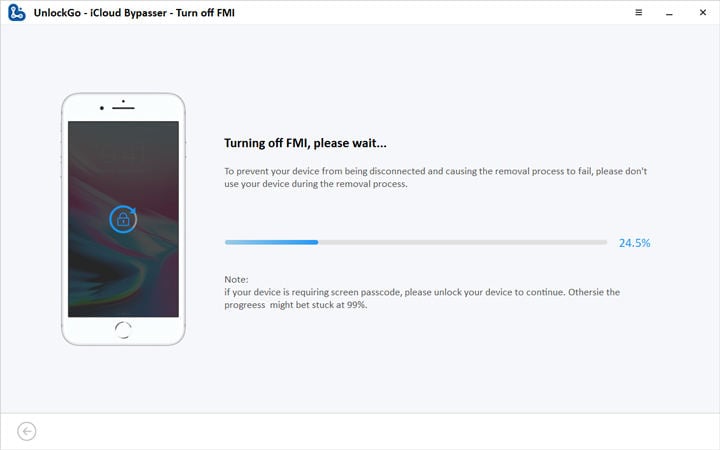
Paso 6. Notará una lectura de la pantalla de confirmación 'Encuentra mi (dispositivo) es, de hecho, apagado'. Haga clic en la opción Confirmar.
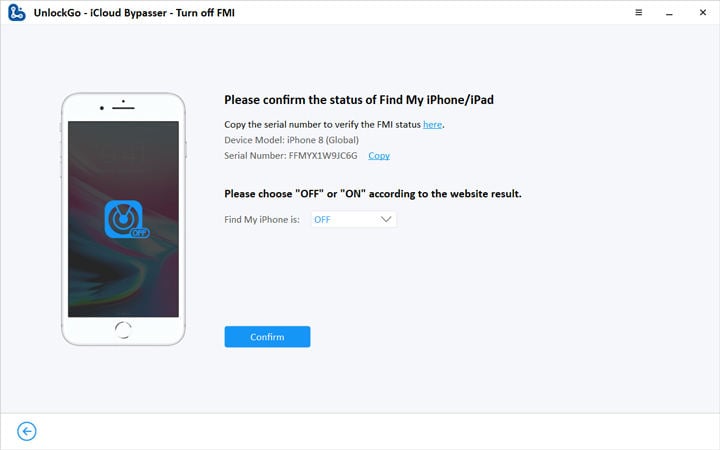
Paso 7. En este punto, desbloquee los borrados de la identificación de Apple anterior. Borrar la configuración y el contenido de su dispositivo iOS, y accederá a él como si fuera nuevo.
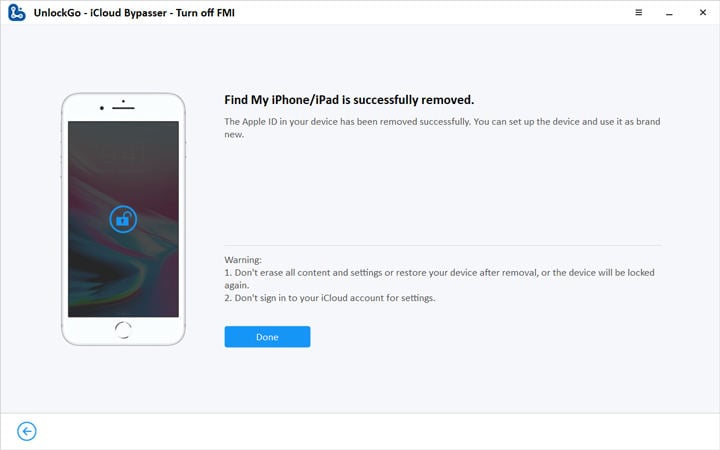
Conclusión
Existe una gran posibilidad de que haya llegado tan lejos porque está buscando la opción más efectiva y directa de apagar la función 'Encuentra mi iPhone' en su iPhone.
No importa las razones que lo empujan a apagar la función, siempre puede lograr resultados efectivos si sigue estrictamente los pasos resaltados anteriormente. Sin embargo, le recomendamos que use ItoolTab Uplock, que tiene un registro comprobado de ser efectivo, fácil y simple. Esperamos que encuentres lo que estás buscando.
Descarga gratuita
Descarga segura
Descarga gratuita
Descarga segura
